VPN คืออะไร ข้อดีและข้อเสียของ VPN เครือข่ายส่วนตัวเสมือน

VPN คืออะไร มีข้อดีข้อเสียอะไรบ้าง? มาพูดคุยกับ WebTech360 เกี่ยวกับนิยามของ VPN และวิธีนำโมเดลและระบบนี้ไปใช้ในการทำงาน
คุณรู้หรือไม่ว่าคุณใช้คอมพิวเตอร์มานานแค่ไหนแล้วนับตั้งแต่เปิดเครื่อง? เพื่อทราบเวลาที่เปิดคอมพิวเตอร์หรือเวลาที่ใช้งานคอมพิวเตอร์ที่แน่นอน Windows มีเครื่องมือในการตรวจสอบว่าคอมพิวเตอร์ถูกใช้งานมานานเท่าไรนับตั้งแต่เริ่มต้นใช้งาน จากนั้นคุณสามารถควบคุมเวลาที่ใช้คอมพิวเตอร์ได้โดยเฉพาะครอบครัวที่มีเด็ก ๆ นอกเหนือจากการกำหนดเวลาการปิดเครื่องคอมพิวเตอร์ Windowsอีก ด้วย ระบบจะคำนวณเวลาที่คุณใช้เครื่องคอมพิวเตอร์อย่างถูกต้องนับตั้งแต่เปิดเครื่อง บทความด้านล่างนี้จะแนะนำผู้อ่านเกี่ยวกับวิธีการตรวจสอบเวลาการทำงานของคอมพิวเตอร์
วิธีที่ 1: ดูเวลาเปิดใช้งานคอมพิวเตอร์โดยใช้ตัวจัดการงาน
ขั้นตอนที่ 1:
เราคลิกขวาที่แถบงานและเลือกตัวจัดการงานในรายการที่แสดง
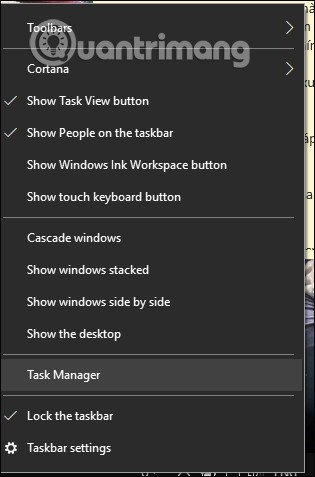
ขั้นตอนที่ 2:
เปลี่ยนไปใช้อินเทอร์เฟซใหม่ เราคลิกที่ แท็ บประสิทธิภาพต่อไป ให้มองลงไปที่อินเทอร์เฟซใหม่ภายใต้ส่วนเวลาเปิดใช้งานเพื่อดูว่าคอมพิวเตอร์ของคุณเปิดใช้งานมานานแค่ไหนแล้ว ใน Windows 7 และ Windows 8 เรายังเปิดตัวจัดการงานเพื่อดูว่าคอมพิวเตอร์ถูกใช้งานในส่วนเวลาใช้งานนานเท่าไร
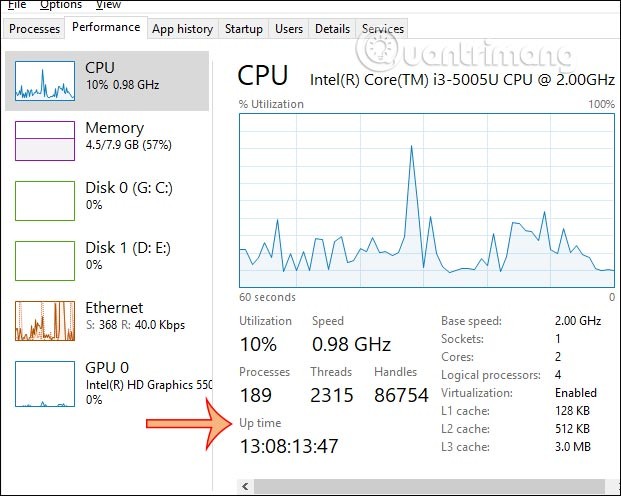
วิธีที่ 2: ดูเวลาการใช้งานคอมพิวเตอร์ผ่าน PowerShell
เราใส่คำสำคัญ PowerShellลงในแถบค้นหา จากนั้นคลิกขวาที่ผลการค้นหาและเลือกเปิดในฐานะผู้ดูแลระบบ
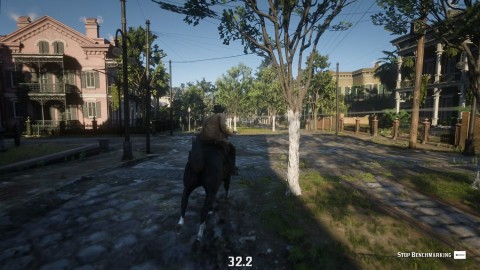
ตอนนี้ให้ป้อนคำสั่งลงในอินเทอร์เฟซแล้วกด Enter
((get-date) - (gcim Win32_OperatingSystem).LastBootUptime).ToString('g')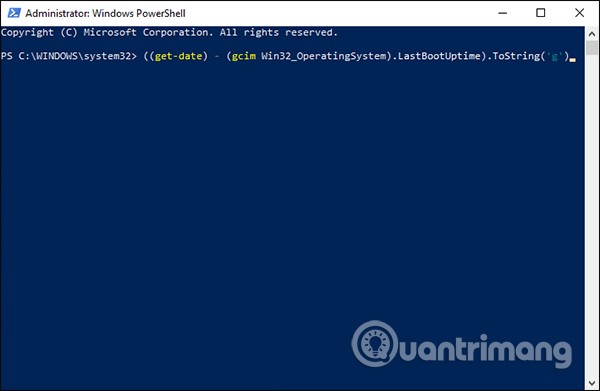
ผลลัพธ์ยังแสดงให้เห็นด้วยว่าเราใช้คอมพิวเตอร์เป็นเวลานานแค่ไหน
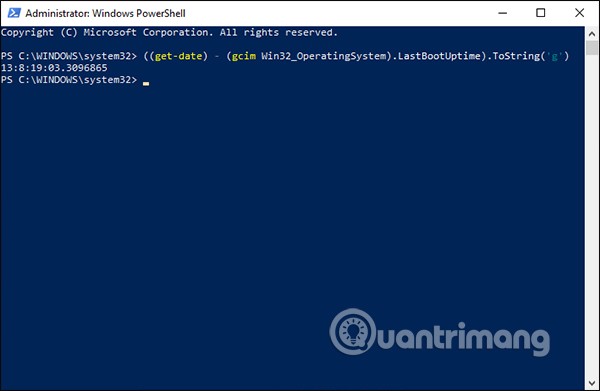
วิธีที่ 3: ตรวจสอบด้วยพรอมต์คำสั่ง
การใช้ข้อมูลระบบ
กด ปุ่ม Windows + R พร้อมกัน และพิมพ์ cmd เพื่อเปิด อินเทอร์เฟซCommand Prompt จากนั้นในอินเทอร์เฟซเราป้อนคำสั่งตามด้านล่างนี้และกดEnterเพื่อดำเนินการคำสั่ง
systeminfo | find /i "Boot Time"ผลลัพธ์จะแสดงเวลาที่คอมพิวเตอร์ของคุณเปิดอยู่ครั้งล่าสุด รวมถึงวันที่ เดือน ปี ชั่วโมง นาที และวินาที
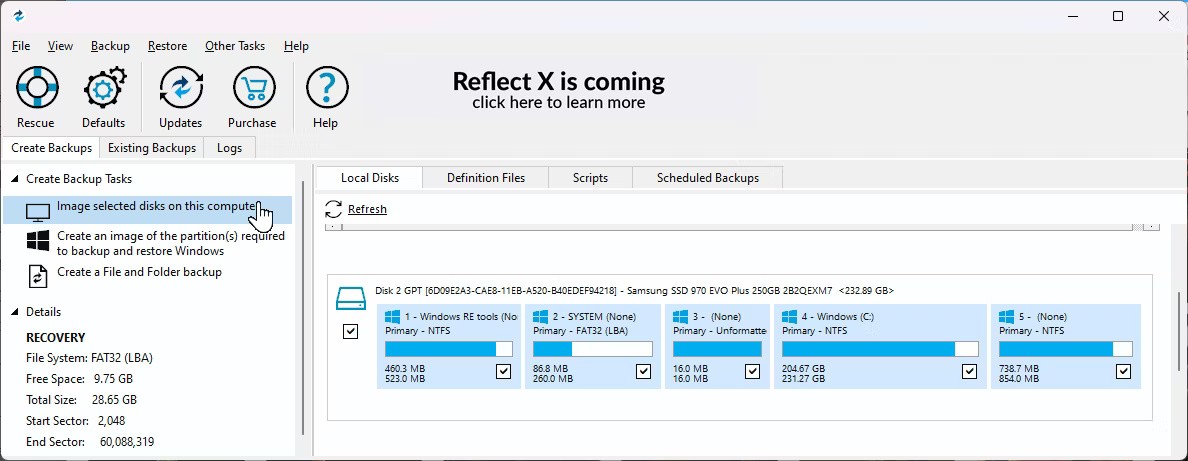
การใช้ เครื่องมือ ข้อมูลระบบ จะช่วยให้คุณค้นหาข้อมูลเกี่ยวกับเวลาล่าสุดที่ระบบของคุณรีบูตได้อย่างรวดเร็วในรูปแบบที่อ่านง่าย นอกจากนี้ เช่นเดียวกับคำสั่ง wmic คุณสามารถลบเวลาการบูตครั้งล่าสุดจากเวลาปัจจุบันเพื่อระบุจำนวนวัน ชั่วโมง และนาทีที่อุปกรณ์ทำงาน
การใช้ WMIC
หากต้องการตรวจสอบเวลาเปิดใช้งานของคอมพิวเตอร์ของคุณโดยใช้ Command Prompt ให้ทำตามขั้นตอนเหล่านี้:
1. เปิดเริ่มต้น
2. ค้นหาCommand Prompt คลิกขวาที่ผลลัพธ์ด้านบนและเลือก ตัวเลือกRun as administratorเพื่อเปิด Command Prompt ด้วยสิทธิ์ผู้ดูแลระบบ
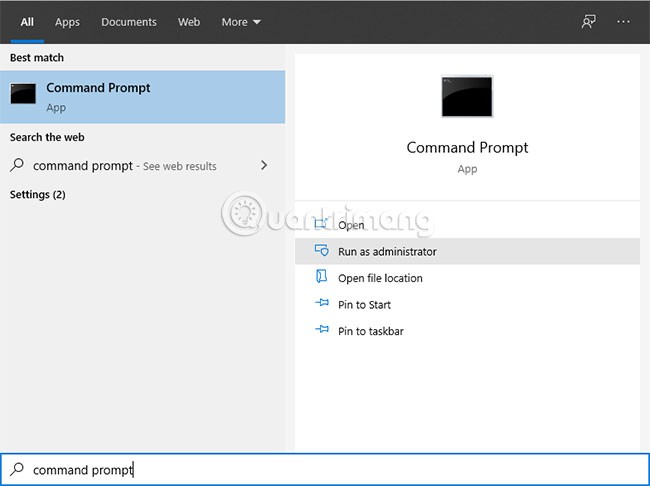
3. พิมพ์คำสั่งต่อไปนี้เพื่อสอบถามเวลาบูตครั้งสุดท้ายของอุปกรณ์และกดEnter :
wmic path Win32_OperatingSystem get LastBootUpTime
หลังจากทำตามขั้นตอนเหล่านี้แล้ว คุณจะสังเกตเห็นผลลัพธ์ที่อาจดูน่ากลัว แต่การ “ถอดรหัส” ข้อมูลนี้และช่วยให้คุณทราบเวลาการทำงานของอุปกรณ์นั้นไม่ใช่เรื่องยาก
ตัวอย่าง: LastBootUpTime 20210507112440.816935+420 สามารถแบ่งย่อยได้โดยใช้ข้อมูลด้านล่างนี้
ซึ่งหมายความว่าคอมพิวเตอร์ได้เปิดใช้งานแล้วตั้งแต่วันที่ 7 พฤษภาคม 2021 เวลา 11:24 น. หากต้องการข้อมูลเจาะจงมากขึ้น คุณเพียงลบเวลาบูตครั้งล่าสุดออกจากเวลาปัจจุบัน เพื่อคำนวณจำนวนวัน ชั่วโมง และนาทีที่อุปกรณ์ทำงาน
วิธีที่ 4: ตรวจสอบกับแผงควบคุม
อีกวิธีง่ายๆ ในการตรวจสอบระยะเวลาการทำงานของระบบคือการตรวจสอบสถานะอะแดปเตอร์เครือข่ายโดยทำตามขั้นตอนต่อไปนี้:
1. เปิดเริ่มต้น
2. ค้นหาแผงควบคุมและคลิกผลลัพธ์ด้านบนเพื่อเปิดเครื่องมือ
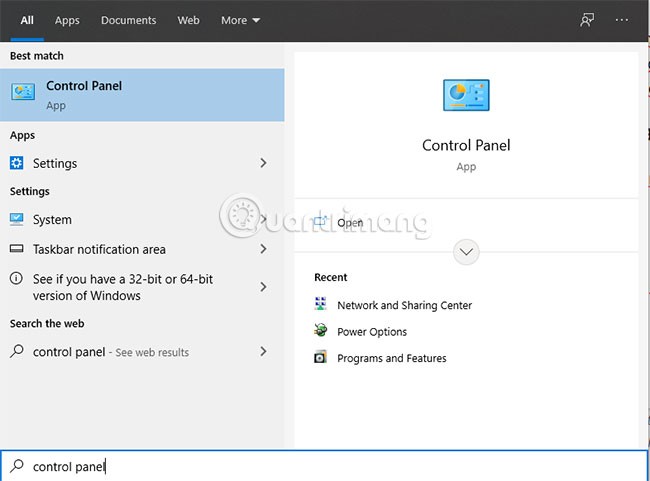
3. คลิกศูนย์เครือข่ายและการแบ่งปัน
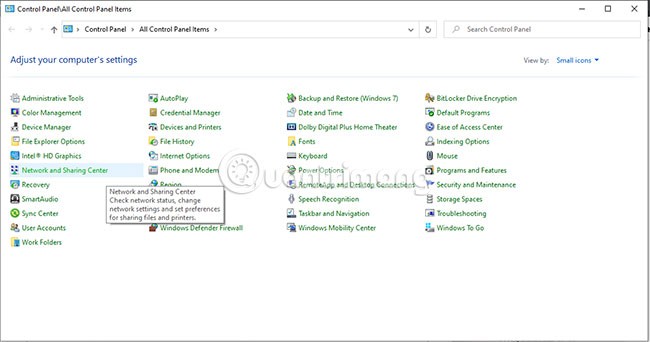
4. คลิกที่ ตัวเลือกเปลี่ยนการตั้งค่าอะแดปเตอร์บนแผงด้านซ้าย

5. ดับเบิลคลิกอะแดปเตอร์เครือข่ายที่เชื่อมต่อกับอินเทอร์เน็ต
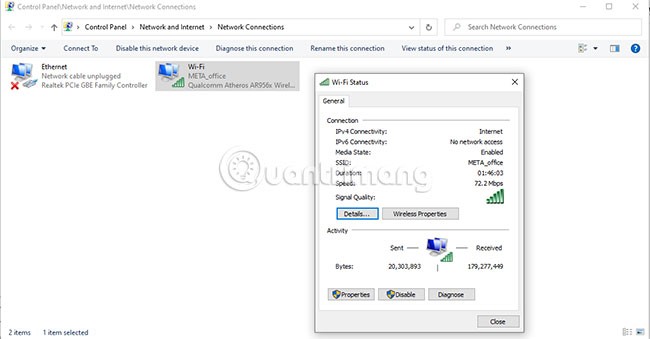
หลังจากทำตามขั้นตอนต่างๆ เสร็จแล้ว คุณสามารถอนุมานระยะเวลาการทำงานของคอมพิวเตอร์ได้โดยใช้ ข้อมูล "ระยะเวลา"ซึ่งระบุระยะเวลาการทำงานจากการเชื่อมต่อเครือข่าย โดยจะรีเซ็ตทุกครั้งที่บูตอุปกรณ์ (แน่นอนว่าวิธีเหล่านี้ใช้งานได้ตราบใดที่คุณไม่ได้รีเซ็ตการเชื่อมต่อเครือข่ายตั้งแต่ครั้งสุดท้ายที่คุณบูตอุปกรณ์)
วิธีที่ 5: ตรวจสอบเวลาการทำงานโดยใช้การตั้งค่า
ดูรายงานโดยละเอียดเกี่ยวกับการใช้แบตเตอรี่ของพีซีของคุณผ่านแอปการตั้งค่า คุณจะสามารถตรวจสอบเวลาเปิดหน้าจอ เวลาปิดหน้าจอ และเวลาเข้านอนได้
1. คลิกเมนูเริ่มที่ด้านล่างของหน้าจอและเลือกไอคอนการตั้งค่า
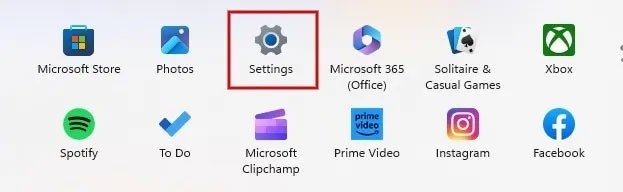
2. คลิก“พลังงานและแบตเตอรี่”ภายใต้แท็บระบบหากคุณใช้ Windows 11 คุณจะพบตัวเลือกที่คล้ายกันใน Windows 10 บางเวอร์ชันภายใต้“การตั้งค่า > ระบบ > แบตเตอรี่ ”
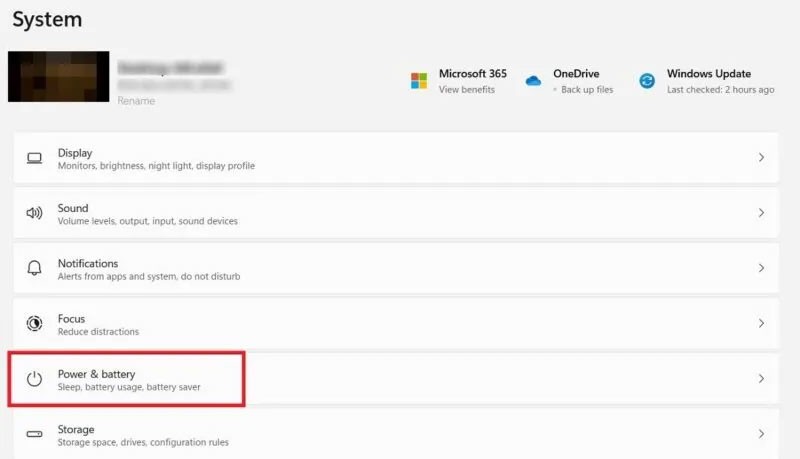
3. ในส่วนที่ชื่อว่า“แบตเตอรี่” ให้คลิกที่ ตัวเลือก“การใช้งานแบตเตอรี่ ”
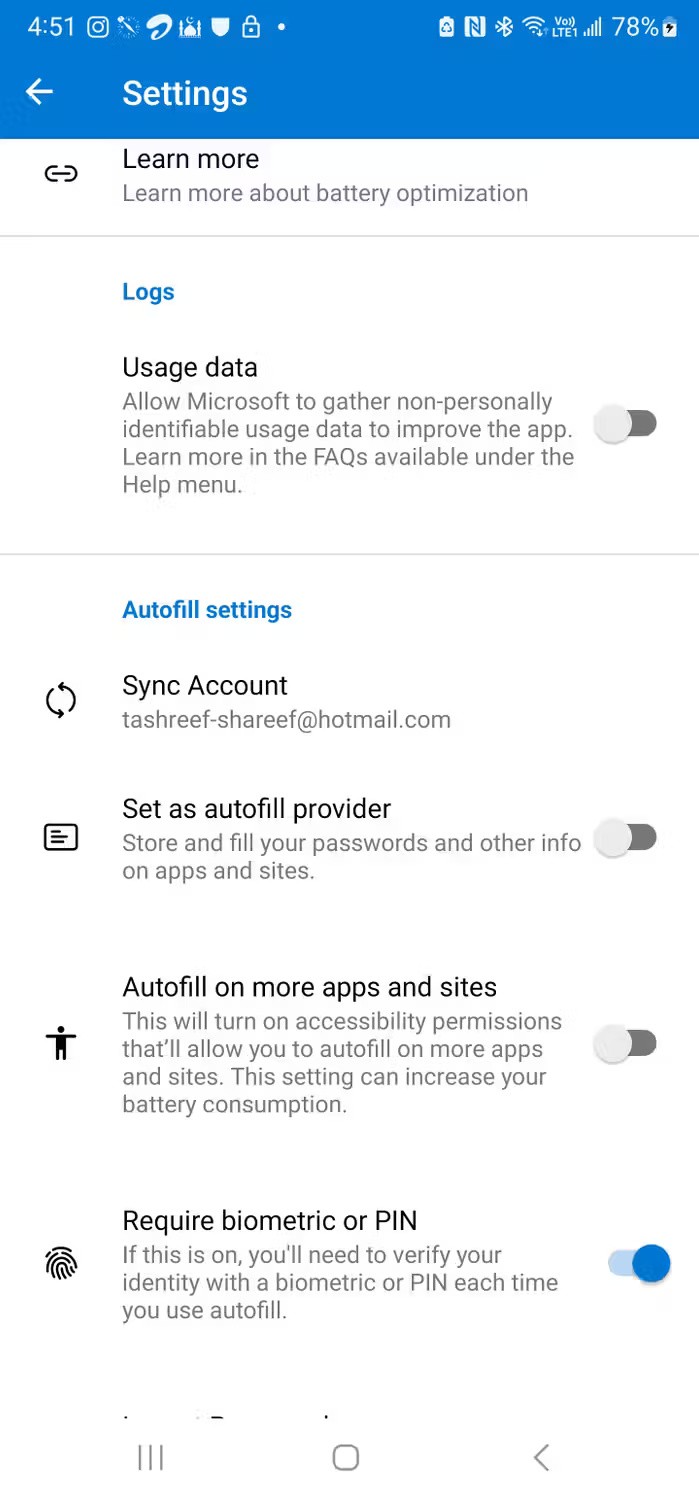
4. คลิกที่กล่องดรอปดาวน์เหนือ กราฟ "ระดับแบตเตอรี่" และเลือก ตัวเลือก"7 วันล่าสุด "
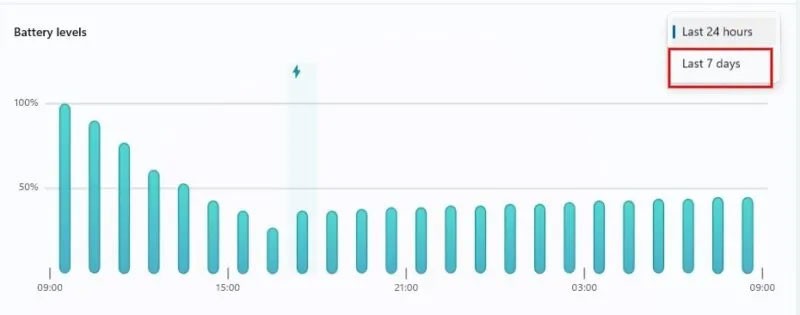
5. โดยค่าเริ่มต้น คุณจะเห็นค่าเฉลี่ยรายวันของ เวลา “เปิด/ปิดหน้าจอ” และ เวลา“นอน”ด้านล่างกราฟ
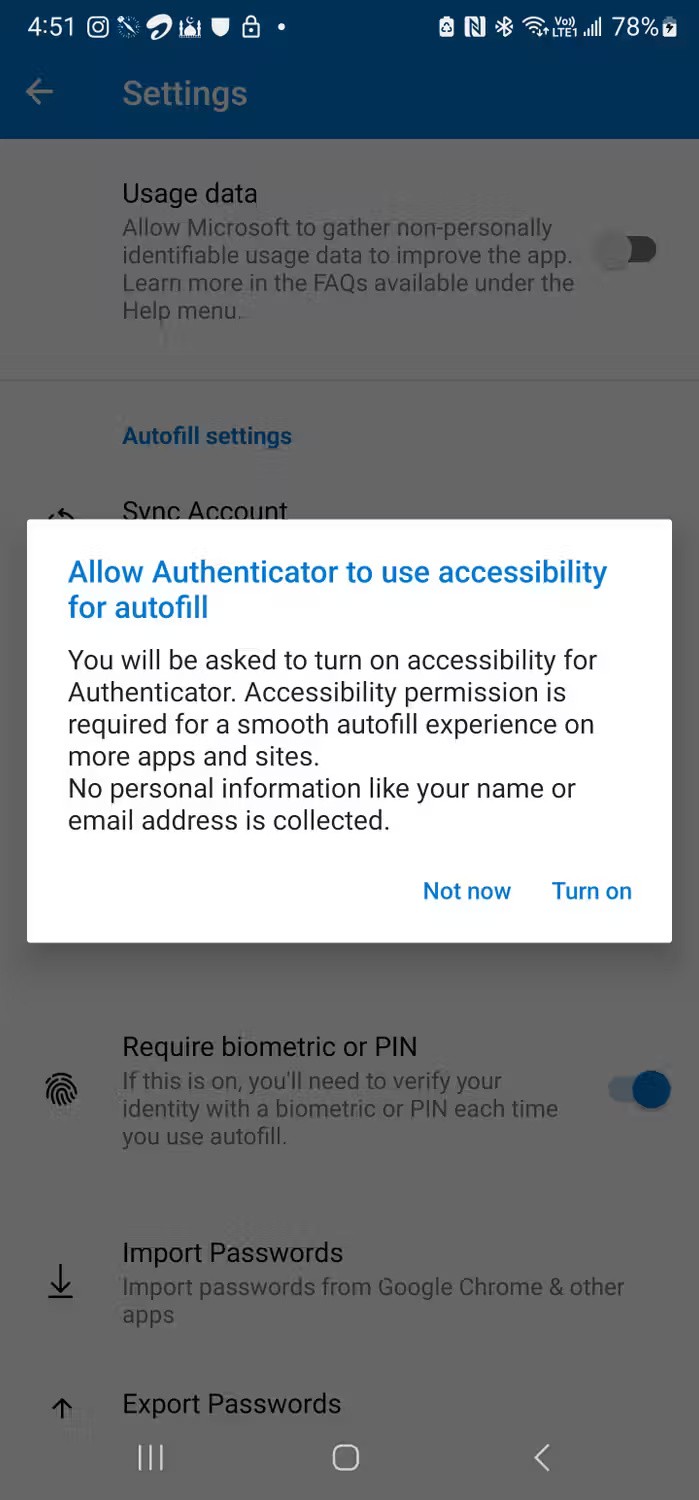
6. โดยการคลิกวันใดๆ ที่แสดงบนแผนภูมิ คุณสามารถดู เวลา “เปิด/ปิดหน้าจอ” และ เวลา“เข้านอน”ของวันนั้นๆ ได้
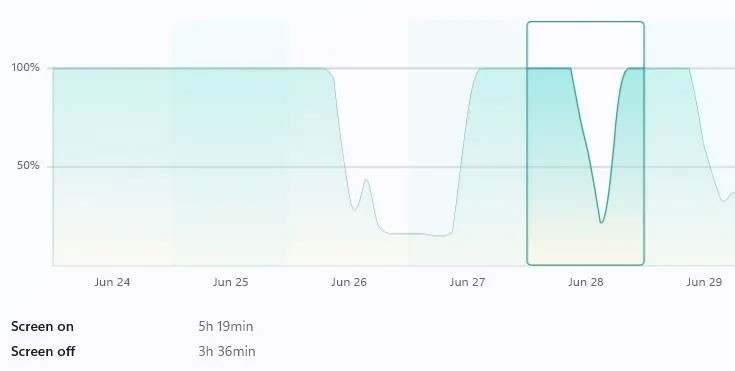
วิธีที่ 6: ตรวจสอบเวลาการทำงานโดยใช้เมนูการตั้งค่าเครือข่าย
คุณสามารถตรวจสอบเวลาการใช้งานอุปกรณ์ของคุณได้โดยเข้าถึงเมนูการเชื่อมต่อเครือข่ายบนคอมพิวเตอร์ Windows ของคุณ
1. เปิดแผงควบคุมบนคอมพิวเตอร์ Windows ของคุณ
2. คลิกดูสถานะเครือข่ายและงาน ภายใต้ หัวข้อเครือข่ายและอินเทอร์เน็ต
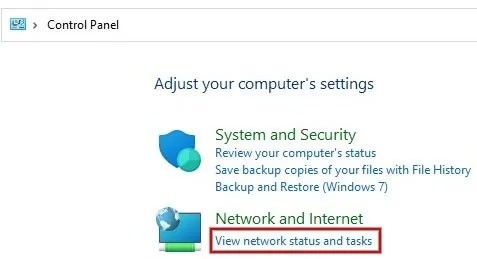
3. ภายใต้ หัวข้อดูเครือข่ายที่ใช้งานอยู่ของคุณคลิกลิงก์ WiFi ตามด้วยชื่อเครือข่ายอินเทอร์เน็ตของคุณ

4. ค้นหาค่าของ ฟิลด์ ระยะเวลาเพื่อตรวจสอบเวลาการใช้งานหน้าจอตั้งแต่การบูตครั้งล่าสุด
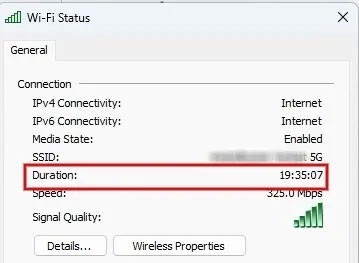
วิธีที่ 7: ตรวจสอบระยะเวลาเปิดใช้งานบนอุปกรณ์ของบุตรหลานของคุณ
หากคุณต้องการทราบว่าบุตรหลานของคุณ (หรือบัญชีอื่น) ใช้เวลาอยู่กับคอมพิวเตอร์นานเท่าใด ให้ตั้งค่าบัญชี Microsoft Family Safety จากนั้นเชิญบัญชีอื่นๆ ที่คุณต้องการตรวจสอบ
ดูเวลาหน้าจอได้อย่างง่ายดายเพียงคลิกบนชื่อลูกของคุณหรือชื่อบุคคลนั้นในกลุ่ม คุณสามารถจำกัดเวลาการใช้หน้าจอได้จากหน้าความปลอดภัยของครอบครัว
วิธีที่ 8: ตรวจสอบเวลาการทำงานผ่านแอปของบุคคลที่สาม
วิธีการทั้งหมดที่ระบุไว้ข้างต้นจะช่วยคุณตรวจสอบเวลาหน้าจอโดยประมาณที่คุณใช้ไปกับคอมพิวเตอร์ของคุณ อย่างไรก็ตาม หากคุณจำเป็นต้องคำนวณเวลาที่แน่นอนที่คุณทำงานเพื่อวัตถุประสงค์บางอย่าง คุณจะต้องใช้ซอฟต์แวร์ติดตามเวลาของบุคคลที่สาม
Clockifyเป็นเครื่องมือบนเว็บฟรีสำหรับ Windows ที่ช่วยให้คุณติดตามชั่วโมงการทำงานของโปรเจ็กต์ต่างๆ ได้ คุณจะต้องจำไว้ว่าต้องเริ่มจับเวลาเมื่อเริ่มเซสชันการทำงาน และหยุดจับเวลาเมื่อคุณพักหรือสิ้นสุดวัน
หากนั่นไม่ใช่สิ่งที่คุณต้องการ โปรดดูทางเลือกแอปติดตามเวลาอื่น เช่นHarvest , HubstaffและTimely
ดูเพิ่มเติม:
VPN คืออะไร มีข้อดีข้อเสียอะไรบ้าง? มาพูดคุยกับ WebTech360 เกี่ยวกับนิยามของ VPN และวิธีนำโมเดลและระบบนี้ไปใช้ในการทำงาน
Windows Security ไม่ได้แค่ป้องกันไวรัสพื้นฐานเท่านั้น แต่ยังป้องกันฟิชชิ่ง บล็อกแรนซัมแวร์ และป้องกันไม่ให้แอปอันตรายทำงาน อย่างไรก็ตาม ฟีเจอร์เหล่านี้ตรวจจับได้ยาก เพราะซ่อนอยู่หลังเมนูหลายชั้น
เมื่อคุณเรียนรู้และลองใช้ด้วยตัวเองแล้ว คุณจะพบว่าการเข้ารหัสนั้นใช้งานง่ายอย่างเหลือเชื่อ และใช้งานได้จริงอย่างเหลือเชื่อสำหรับชีวิตประจำวัน
ในบทความต่อไปนี้ เราจะนำเสนอขั้นตอนพื้นฐานในการกู้คืนข้อมูลที่ถูกลบใน Windows 7 ด้วยเครื่องมือสนับสนุน Recuva Portable คุณสามารถบันทึกข้อมูลลงใน USB ใดๆ ก็ได้ที่สะดวก และใช้งานได้ทุกเมื่อที่ต้องการ เครื่องมือนี้กะทัดรัด ใช้งานง่าย และมีคุณสมบัติเด่นดังต่อไปนี้:
CCleaner สแกนไฟล์ซ้ำในเวลาเพียงไม่กี่นาที จากนั้นให้คุณตัดสินใจว่าไฟล์ใดปลอดภัยที่จะลบ
การย้ายโฟลเดอร์ดาวน์โหลดจากไดรฟ์ C ไปยังไดรฟ์อื่นบน Windows 11 จะช่วยให้คุณลดความจุของไดรฟ์ C และจะช่วยให้คอมพิวเตอร์ของคุณทำงานได้ราบรื่นยิ่งขึ้น
นี่เป็นวิธีเสริมความแข็งแกร่งและปรับแต่งระบบของคุณเพื่อให้การอัปเดตเกิดขึ้นตามกำหนดการของคุณเอง ไม่ใช่ของ Microsoft
Windows File Explorer มีตัวเลือกมากมายให้คุณเปลี่ยนวิธีดูไฟล์ สิ่งที่คุณอาจไม่รู้ก็คือตัวเลือกสำคัญอย่างหนึ่งถูกปิดใช้งานไว้ตามค่าเริ่มต้น แม้ว่าจะมีความสำคัญอย่างยิ่งต่อความปลอดภัยของระบบของคุณก็ตาม
ด้วยเครื่องมือที่เหมาะสม คุณสามารถสแกนระบบของคุณและลบสปายแวร์ แอดแวร์ และโปรแกรมอันตรายอื่นๆ ที่อาจแฝงอยู่ในระบบของคุณได้
ด้านล่างนี้เป็นรายการซอฟต์แวร์ที่แนะนำเมื่อติดตั้งคอมพิวเตอร์ใหม่ เพื่อให้คุณสามารถเลือกแอปพลิเคชันที่จำเป็นและดีที่สุดบนคอมพิวเตอร์ของคุณได้!
การพกพาระบบปฏิบัติการทั้งหมดไว้ในแฟลชไดรฟ์อาจมีประโยชน์มาก โดยเฉพาะอย่างยิ่งหากคุณไม่มีแล็ปท็อป แต่อย่าคิดว่าฟีเจอร์นี้จำกัดอยู่แค่ระบบปฏิบัติการ Linux เท่านั้น ถึงเวลาลองโคลนการติดตั้ง Windows ของคุณแล้ว
การปิดบริการเหล่านี้บางอย่างอาจช่วยให้คุณประหยัดพลังงานแบตเตอรี่ได้มากโดยไม่กระทบต่อการใช้งานประจำวันของคุณ
Ctrl + Z เป็นปุ่มผสมที่นิยมใช้กันมากใน Windows โดย Ctrl + Z ช่วยให้คุณสามารถเลิกทำการกระทำในทุกส่วนของ Windows ได้
URL แบบย่อนั้นสะดวกในการล้างลิงก์ยาวๆ แต่ก็ซ่อนปลายทางที่แท้จริงไว้ด้วย หากคุณต้องการหลีกเลี่ยงมัลแวร์หรือฟิชชิ่ง การคลิกลิงก์นั้นโดยไม่ระวังไม่ใช่ทางเลือกที่ฉลาดนัก
หลังจากรอคอยมาอย่างยาวนาน ในที่สุดการอัปเดตหลักครั้งแรกของ Windows 11 ก็ได้เปิดตัวอย่างเป็นทางการแล้ว













